将Windows系统镜像写入(刻录)到U盘是一个常见的过程,用于创建可启动的U盘,以便进行系统安装或修复。以下是详细步骤:
### 准备工作
1. "Windows系统镜像文件(.iso)":确保你已经下载了Windows系统镜像文件。
2. "U盘":至少8GB容量,并且里面的数据不重要,因为整个过程会格式化U盘。
### 工具
1. "Rufus":一个免费且开源的USB启动盘制作工具。
2. "Windows Media Creation Tool":微软官方提供的工具,也可以用来创建启动U盘。
### 使用Rufus创建启动U盘
1. "下载并安装Rufus":
- 访问Rufus官网([https://rufus.ie/](https://rufus.ie/))并下载安装。
2. "插入U盘":
- 将U盘插入电脑。
3. "打开Rufus":
- 运行Rufus应用程序。
4. "选择U盘":
- 在“设备”下拉菜单中,选择你的U盘。
5. "选择启动类型":
- 在“启动类型”下拉菜单中,选择“磁盘或ISO镜像”。
- 点击“选择”按钮,浏览并选择你的Windows系统镜像文件(.iso)。
6. "设置分区方案和文件系统"
相关内容:
简介:USB系统光盘就是将Windows的系统镜像文件写入(或者说叫刻录)到U盘里面,然后将该U盘当作是以前的Windows系统安装光盘来使用
1、准备需要的软件“软碟通UItraISO”以及“Windows系统的镜像文件”
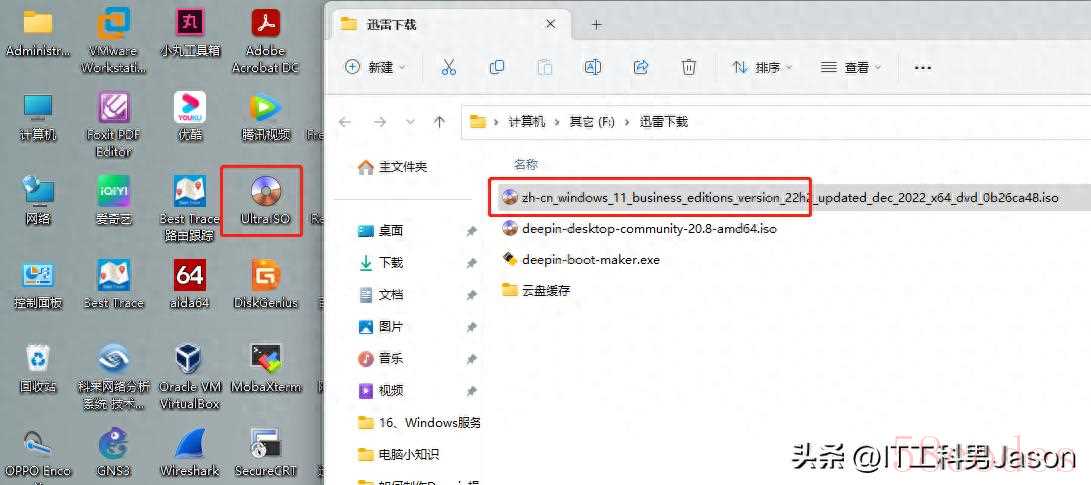
2、双击打开“软碟通UItraISO”软件
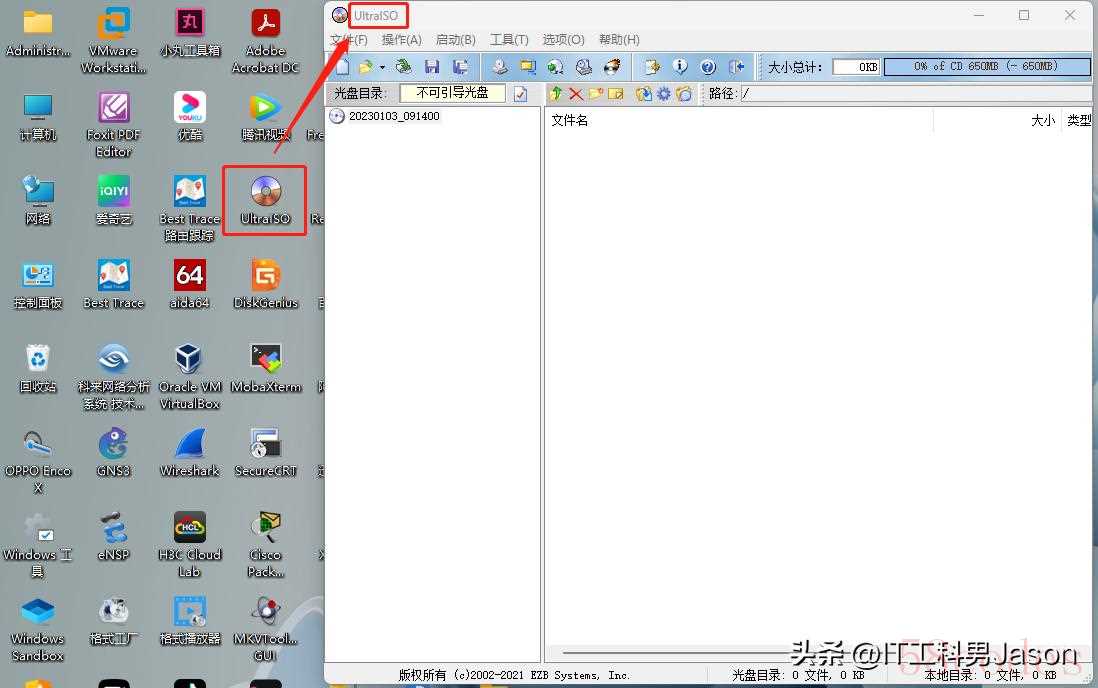
3、选择左上角的“文件”,然后点击“打开”
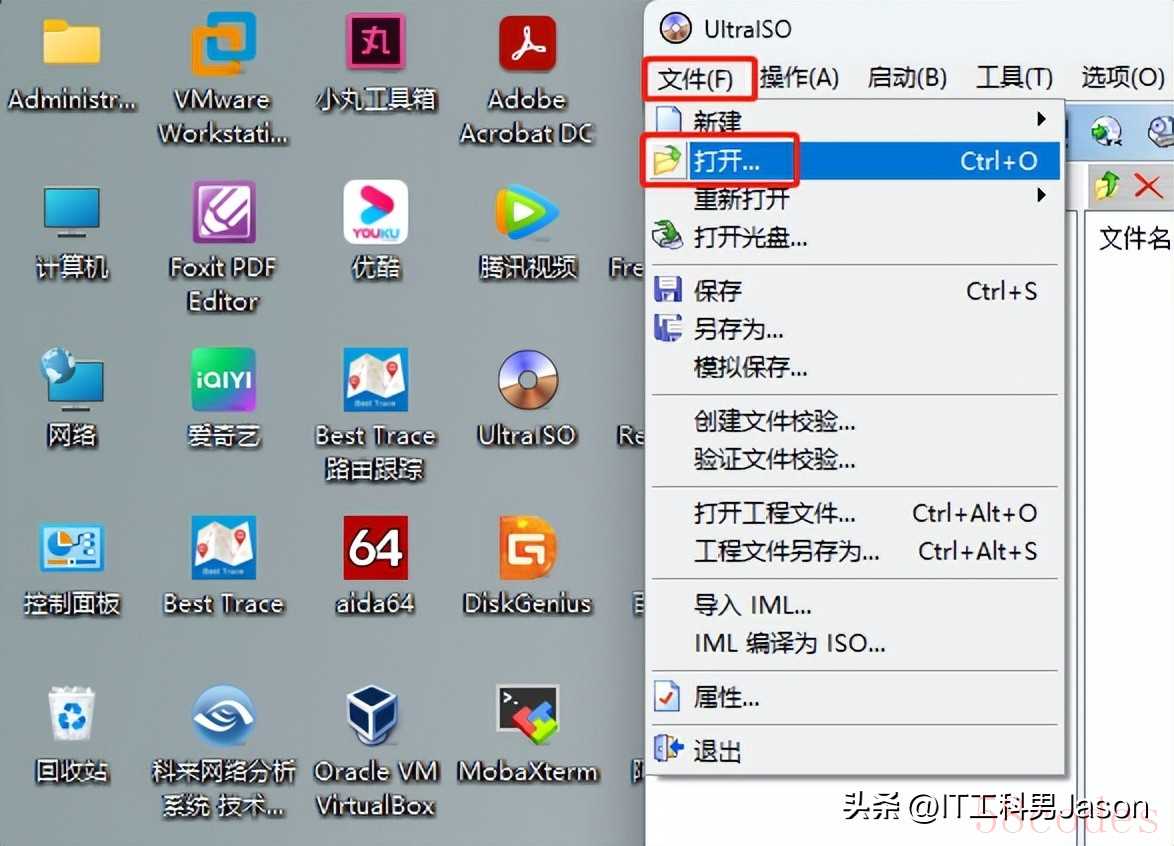
4、接着上一步的操作找到下载的Windows系统镜像文件,然后点击“打开”
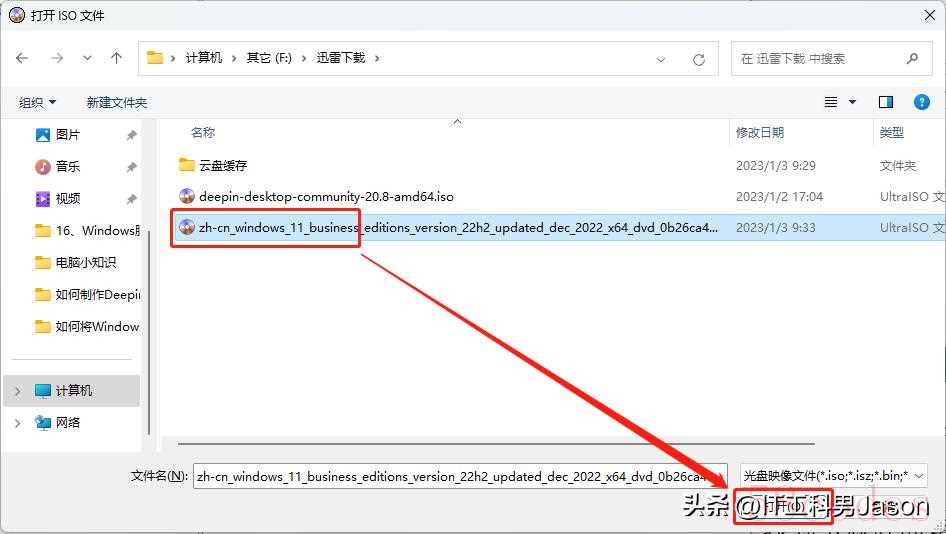
5、系统镜像文件打开之后,点击“启动”选项,然后点击“写入硬盘映像”
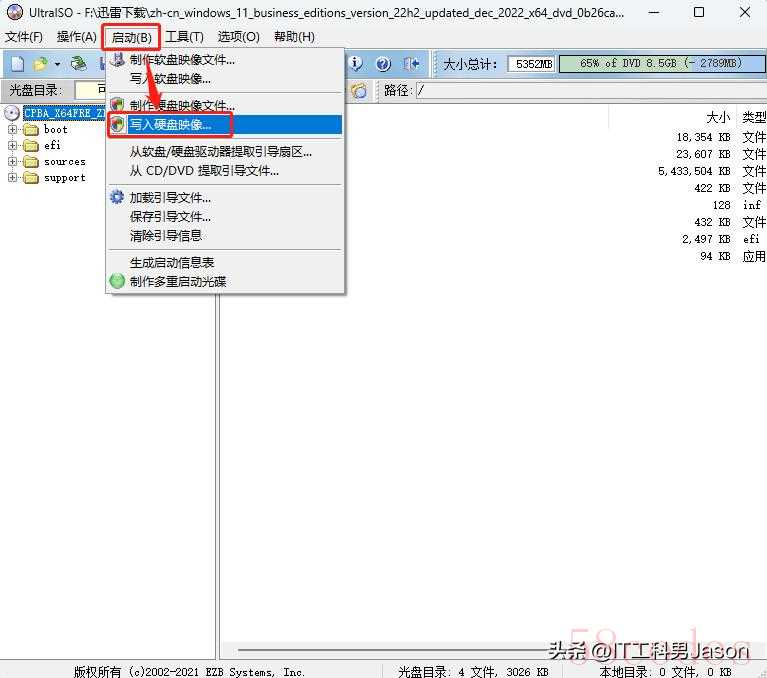
6、“硬盘驱动器”这里会自动识别出插在电脑上的U盘,然后接下来先点击“格式化”,最后点击“写入”
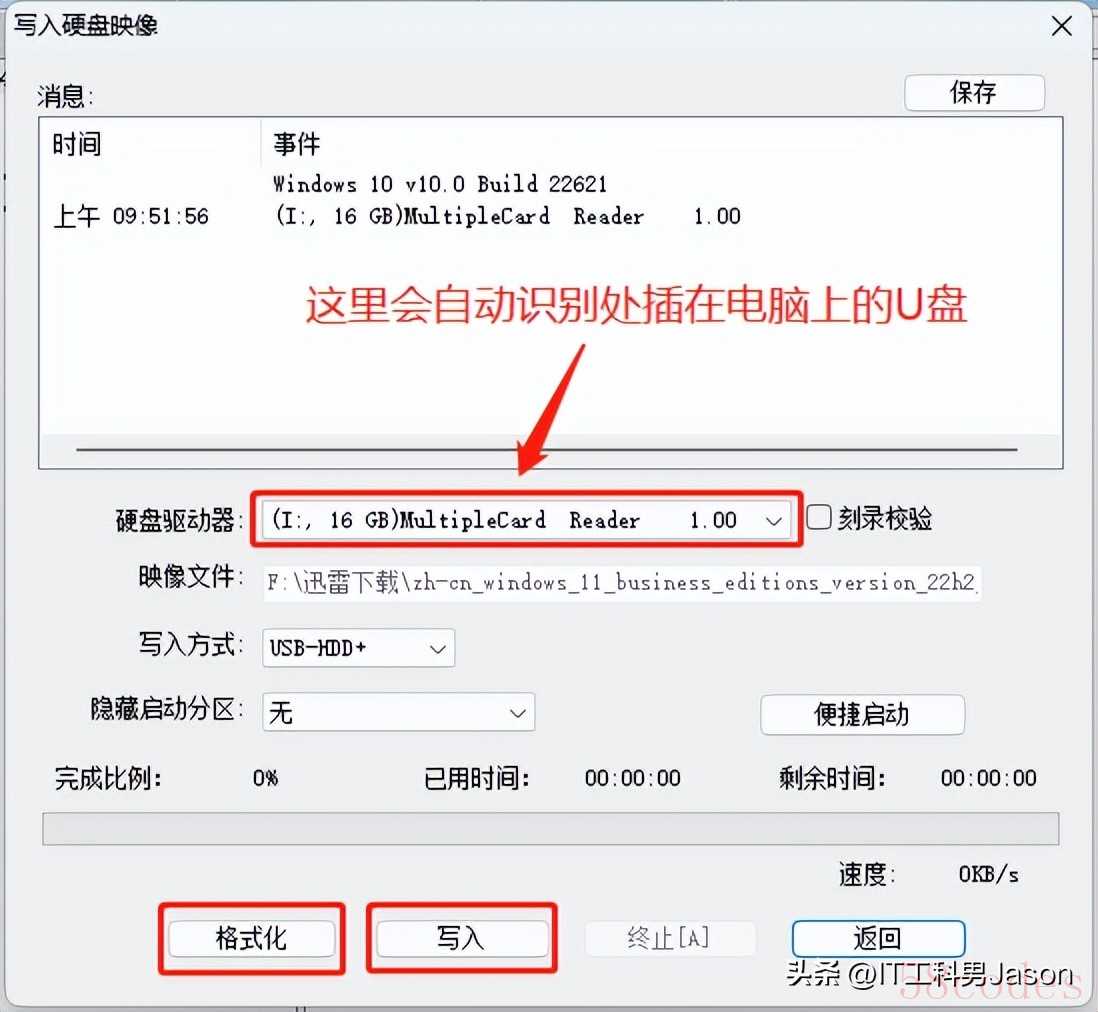
7、上一步点击“写入”之后,直接点击“是”
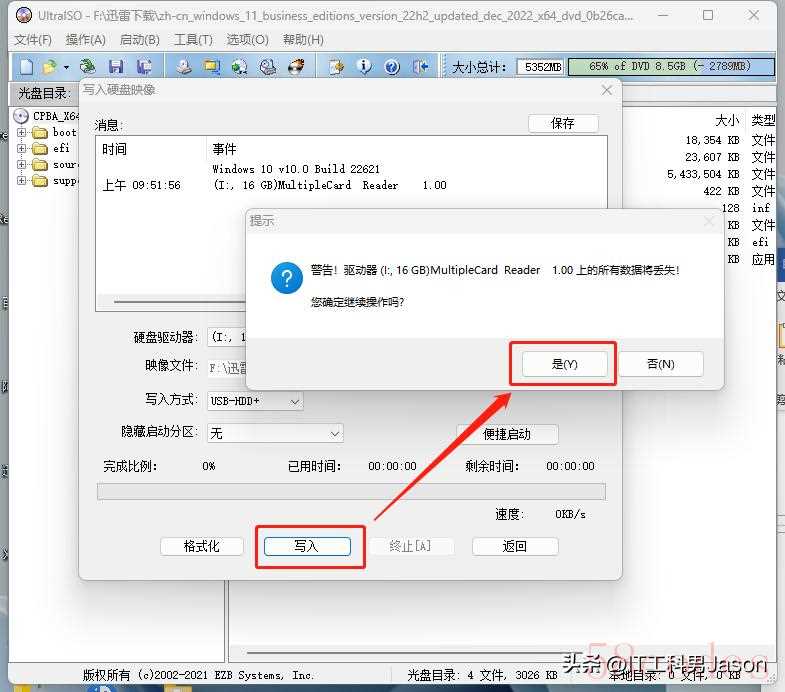
8、正在写入相应的映像文件数据……
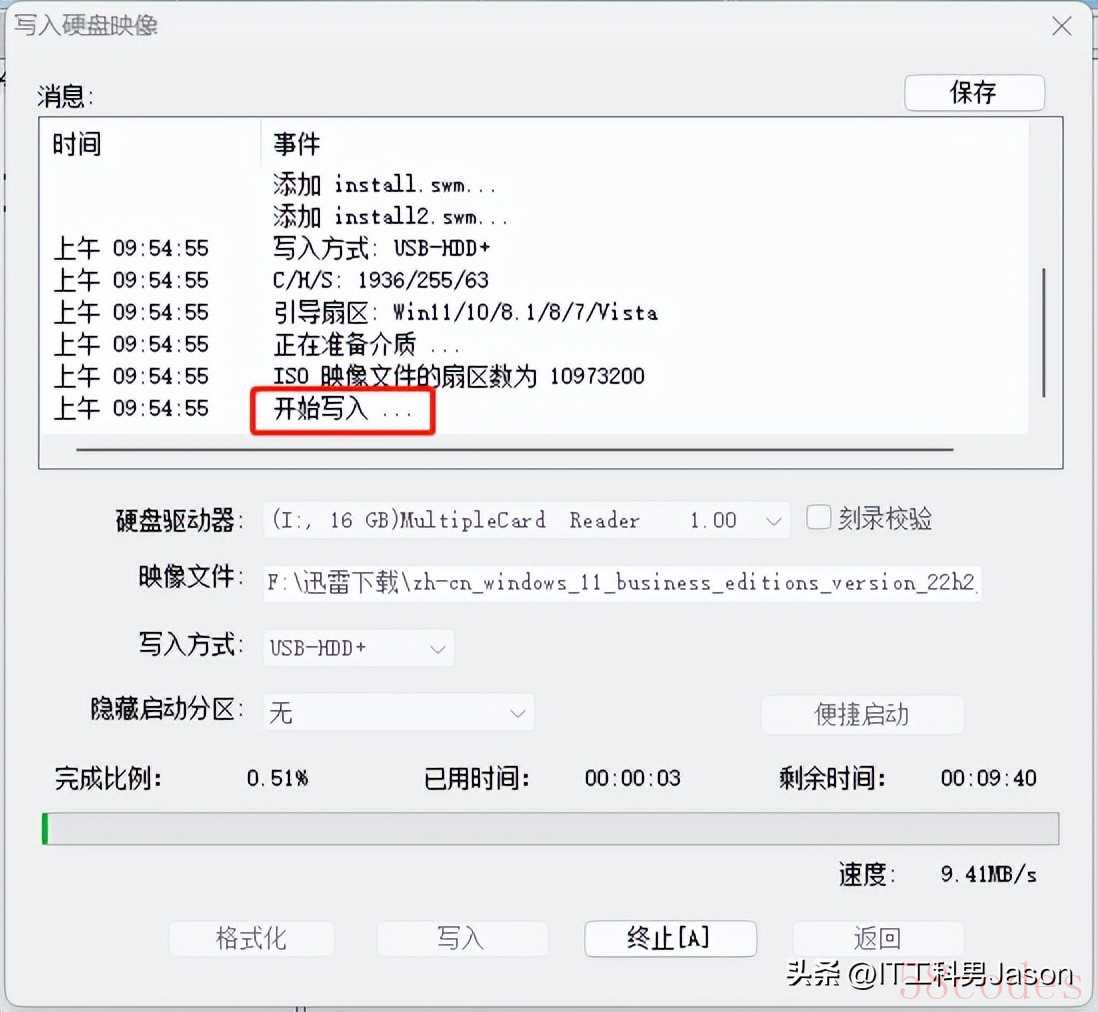
9、映像文件数据写入成功,或者说是刻录成功
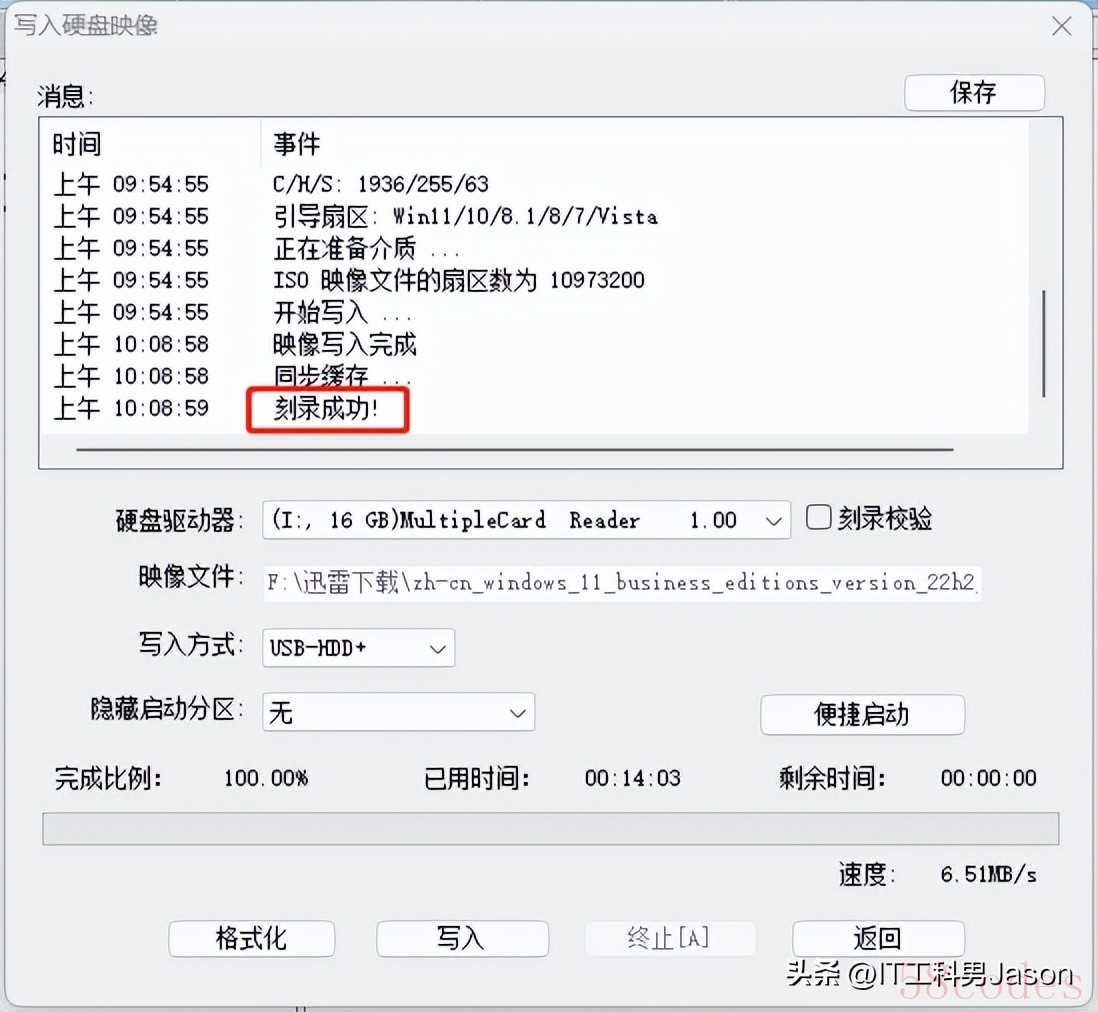
10、刻录完成之后就可以看见U盘里面的所有映像数据文件了
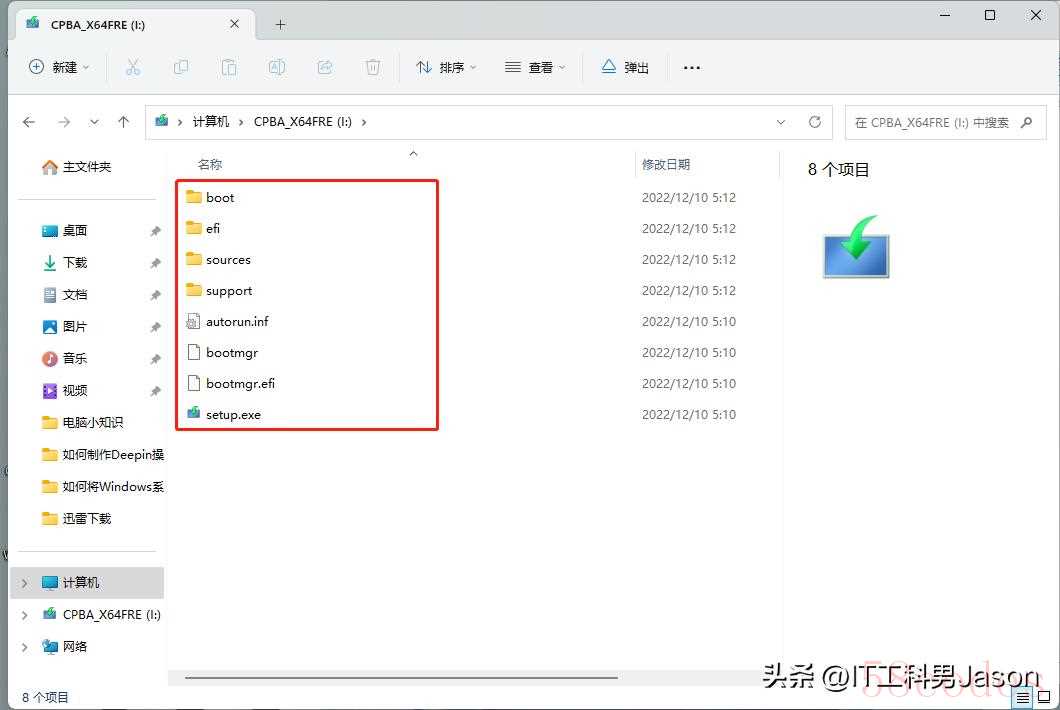
11、以上就是将系统镜像文件刻录至U盘的过程与步骤,现在就可以将U盘当成是以前的系统安装光盘来安装系统了,只不过是将以前的光驱介质换成了USB接口
备注:虽然将系统镜像文件刻录到U盘与直接将镜像文件解压至U盘的效果是一样的,但是刻录的方式比较稳定,之前试过,直接解压至U盘的镜像文件,用来安装系统,有时候会报错甚至是直接无法识别U盘
9、Windows系统镜像写入(刻录)到U盘
 微信扫一扫打赏
微信扫一扫打赏
 支付宝扫一扫打赏
支付宝扫一扫打赏
